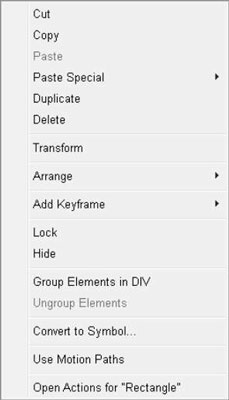Ena posebej zmogljiva funkcija programa Adobe Edge Animate CC je zmožnost dodajanja dejanj, sprožilcev, oznak in atributov kazalca vaši kompoziciji. S temi orodji naredite svojo animacijo interaktivno, tako da lahko vaše občinstvo sodeluje pri tem, kaj počne vaša animacija, namesto da bi moralo sedeti tam in pasivno gledati.
Eno od dejanj, ki jih boste morda želeli dodati elementu v svojem projektu Edge Animate, je, da odpre nov URL. Ta zmožnost je priročna za ustvarjanje menijev ali gradnjo povezav do druge ustrezne vsebine. Temu osnovnemu postopku lahko sledite tudi za večino drugih dejanj.
Če želite elementu začeti dodajati dejanja, morate najprej ustvariti element. Ko je element na odru, sledite tem korakom:
Izberite element, z desno miškino tipko kliknite in izberite Odpri dejanja za (kot je prikazano).
Ko v meniju kliknete Odpri dejanja, se odpre prazno polje za kodiranje (mesto, kamor vnašate svoje ukaze).
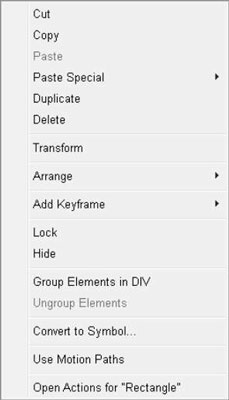
Z desno tipko miške kliknite element, da odprete velik meni.
V meniju na desni izberite Odpri URL.
Edge Animate zapolni polje s kodo, kot je prikazano.
Adobe Edge Animate CC privzeto uporablja URL za adobe.com, ko kliknete Odpri URL. Če drug cilj za povezavo bolj ustreza vašemu namenu, preprosto zamenjajte URL adobe.com z URL-jem, ki vodi tja, kamor želite poslati občinstvo.
Na elementu lahko uporabite več dejanj:
-
Če želite elementu dodati dejanje, z odprtim poljem za kodiranje dejanj kliknite + v zgornjem levem kotu, kot je prikazano na sliki.
-
Če želite odstraniti dejanje iz elementa, kliknite –.
-
Če imate več dejanj povezanih z enim samim elementom, Edge Animate prikaže vsa dejanja v pogledu zavihka (kot je prikazano na tej sliki). Preprosto kliknite zavihke, da prikažete ustrezno kodo za vsako dejanje.

Polje za kodiranje dejanj izgleda takole s kodo v njem.

Na element lahko imate več kot eno dejanje.
V meniju na desni izberite Odpri URL.
Posodobite URL v polju s kodo, ki je označeno z oranžnim besedilom.
Zaprite polje za kodiranje, da shranite svoje delo.
Predogled animacije v brskalniku, da preizkusite svoje delo.
Če želite preveriti, ali vaša povezava deluje, kliknite povezavo z miško.
Na večini spletnih mest, ko postavite miško na povezavo, se kazalec spremeni iz puščice v roko. S postopki, opisanimi v tem poglavju, lahko nastavite atribute kazalca, da svojim občinstvom zagotovite vizualne namige, da na primer pokažete, kje so povezave, ali da pokažete, ali lahko izberete element.
Čestitam! Zdaj imate v svoji animaciji zanko.
Če ima element že povezano dejanje, potem ko kliknete Odpri dejanja, Edge Animate takoj odpre polje za kodiranje namesto prikazanega menija. Ko se to zgodi in želite temu elementu dodati drugo dejanje, kliknite + (kot je prikazano).